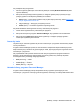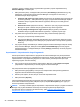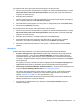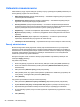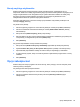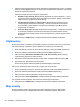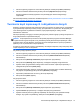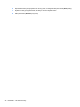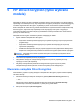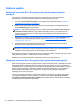HP Client Security Getting started
3. Uaktywnij funkcje bezpieczeństwa poprzez zaznaczenie odpowiednich pól wyboru, a następnie
kliknij lub naciśnij Apply (Zastosuj). Im więcej funkcji bezpieczeństwa wybierzesz, tym bardziej
bezpieczny będzie twój komputer.
Ustawienia te będą dotyczyć wszystkich użytkowników.
● Windows Logon Security (Bezpieczeństwo logowania do systemu Windows) — Chroni
twoje konta systemu Windows przed nieuprawnionym dostępem, żądając uwierzytelnień
zdefiniowanych w programie HP Client Security.
●
Pre-Boot Security (Power-on authentication) (Bezpieczeństwo przedrozruchowe
(Uwierzytelnienie po włączeniu komputera)) — Chroni twój komputer jeszcze przed
uruchomieniem systemu Windows. Funkcja ta jest niedostępna, jeśli BIOS danego
komputera jej nie obsługuje.
●
Allow One Step logon (Zezwalaj na jednostopniowe logowanie) — Ustawienie to pozwala
na pominięcie logowania z poziomu ekranu Windows, jeśli uwierzytelnianie zostało
przeprowadzone wcześniej podczas rozruchu komputera lub z poziomu programu Drive
Encryption.
4. Kliknij lub naciśnij Użytkownicy, a następnie kliknij lub naciśnij kafelek użytkownika.
Użytkownicy
Możesz monitorować i zarządzać użytkownikami programu HP Client Security na tym komputerze.
Aby dodać kolejnego użytkownika systemu Windows do programu HP Client Security:
1. Na stronie głównej programu HP Client Security kliknij lub naciśnij ikonę Gear (Ustawienia).
2. Na stronie ustawień zaawansowanych kliknij lub naciśnij Users (Użytkownicy).
3. Kliknij lub naciśnij Add another Windows user to HP Client Security (Dodaj kolejnego
użytkownika do programu HP Client Security).
4. Wprowadź nazwę użytkownika, którego chcesz dodać, a następnie kliknij lub naciśnij OK.
5. Wprowadź hasło użytkownika systemu Windows.
Na stronie Użytkownik zostanie wyświetlony kafelek dodanego użytkownika.
Aby usunąć użytkownika systemu Windows z programu HP Client Security:
1. Na stronie głównej programu HP Client Security kliknij lub naciśnij ikonę Gear (Ustawienia).
2. Na stronie ustawień zaawansowanych kliknij lub naciśnij Users (Uż
ytkownicy).
3. Kliknij lub naciśnij nazwę użytkownika, którego chcesz usunąć.
4. Kliknij lub naciśnij Usuń użytkownika, a następnie kliknij lub naciśnij Tak aby potwierdzić.
Aby wyświetlić zasady logowania i sesji narzucone obowiązujące użytkownika:
▲
Kliknij lub naciśnij Użytkownicy, a następnie kliknij lub naciśnij kafelek użytkownika.
Moje zasady
Możesz wyświetlić zasady uwierzytelniania oraz status rejestracji. Na stronie Moje zasady
umieszczono łącza do stron Zasady administratorów oraz Zasady zwykłego użytkownika.
30 Rozdział 4 HP Client Security